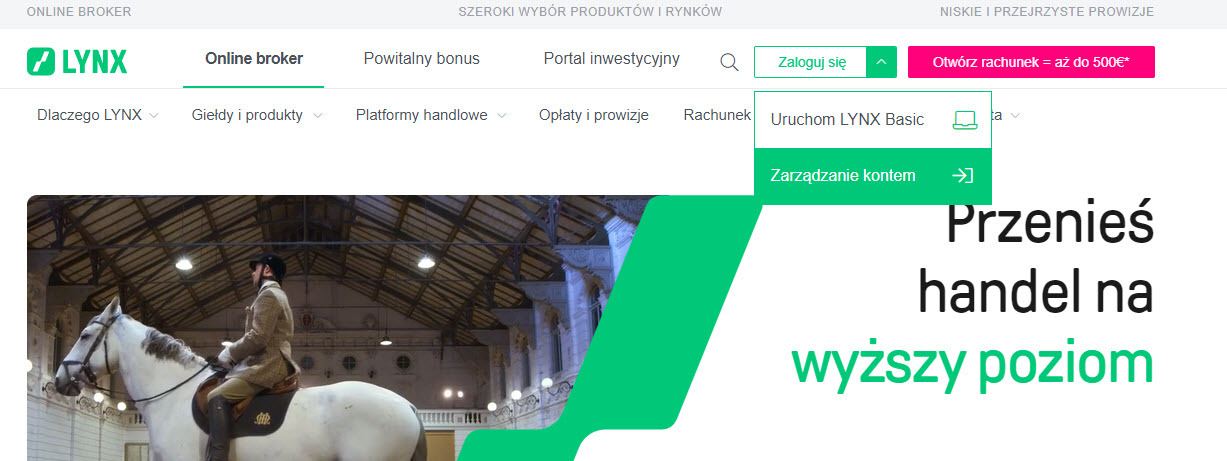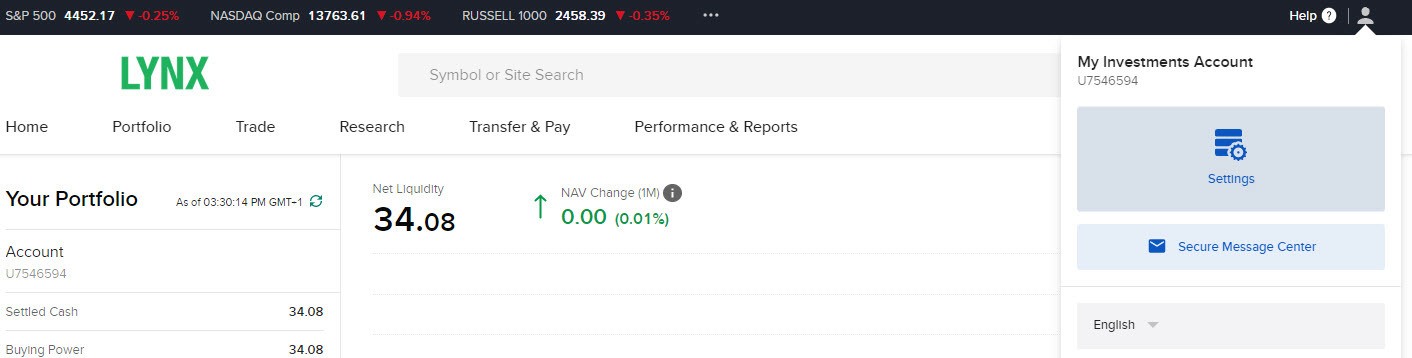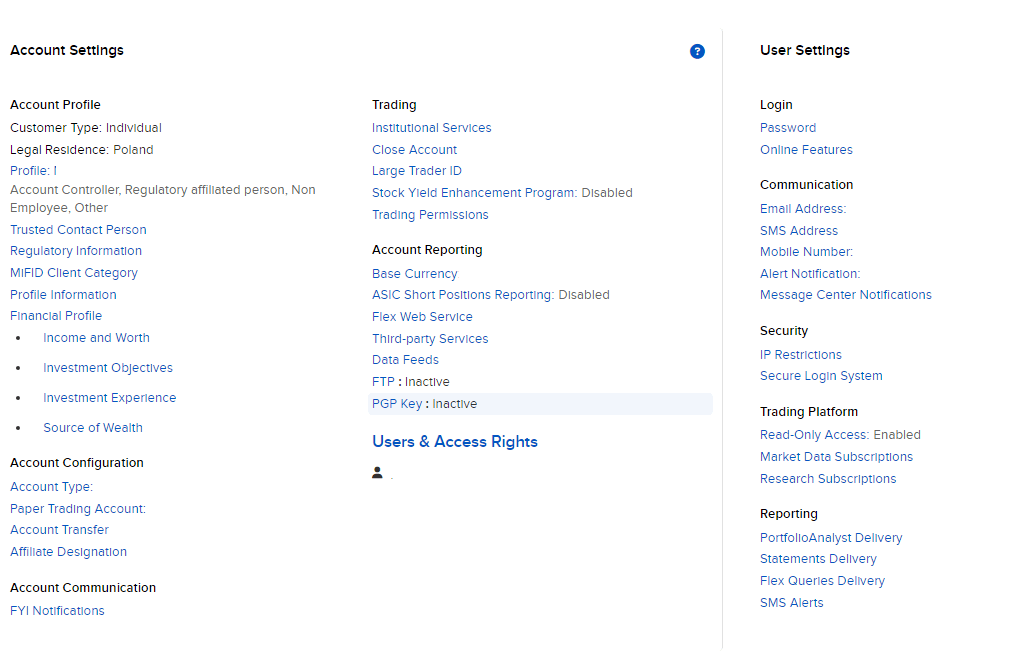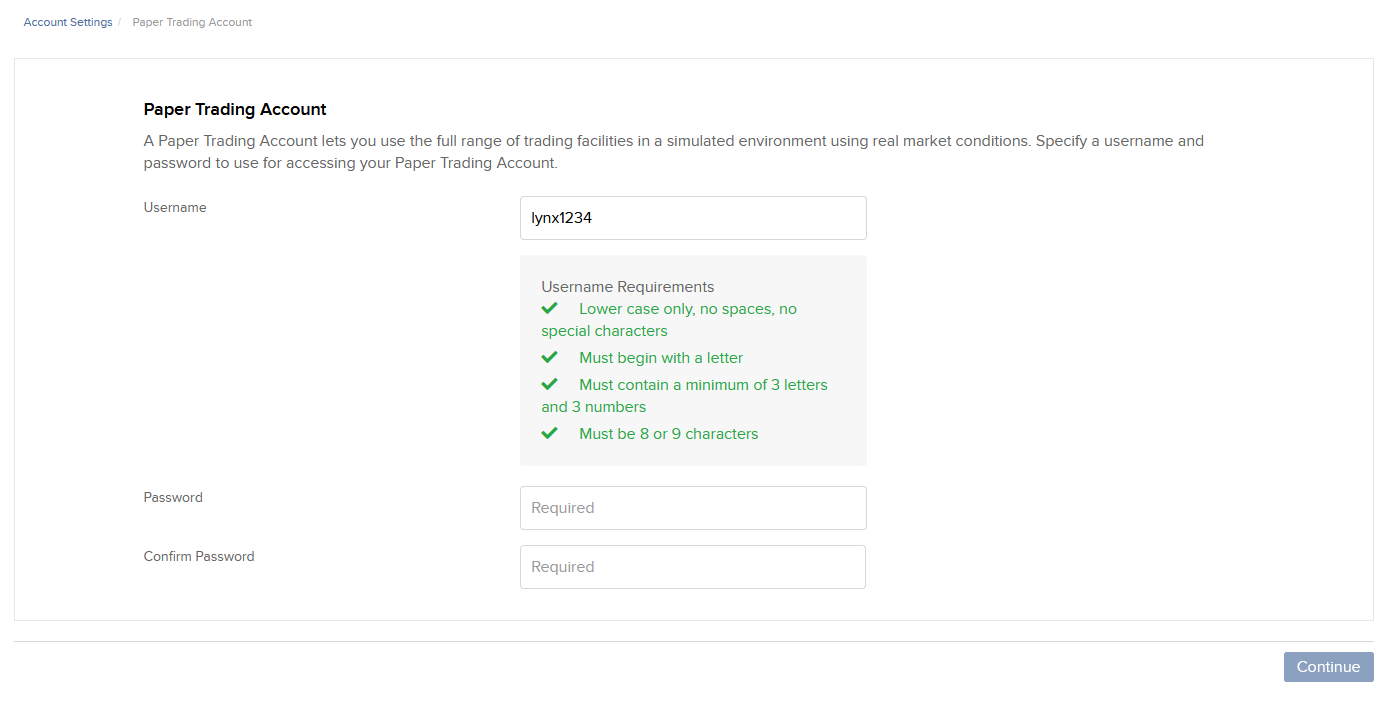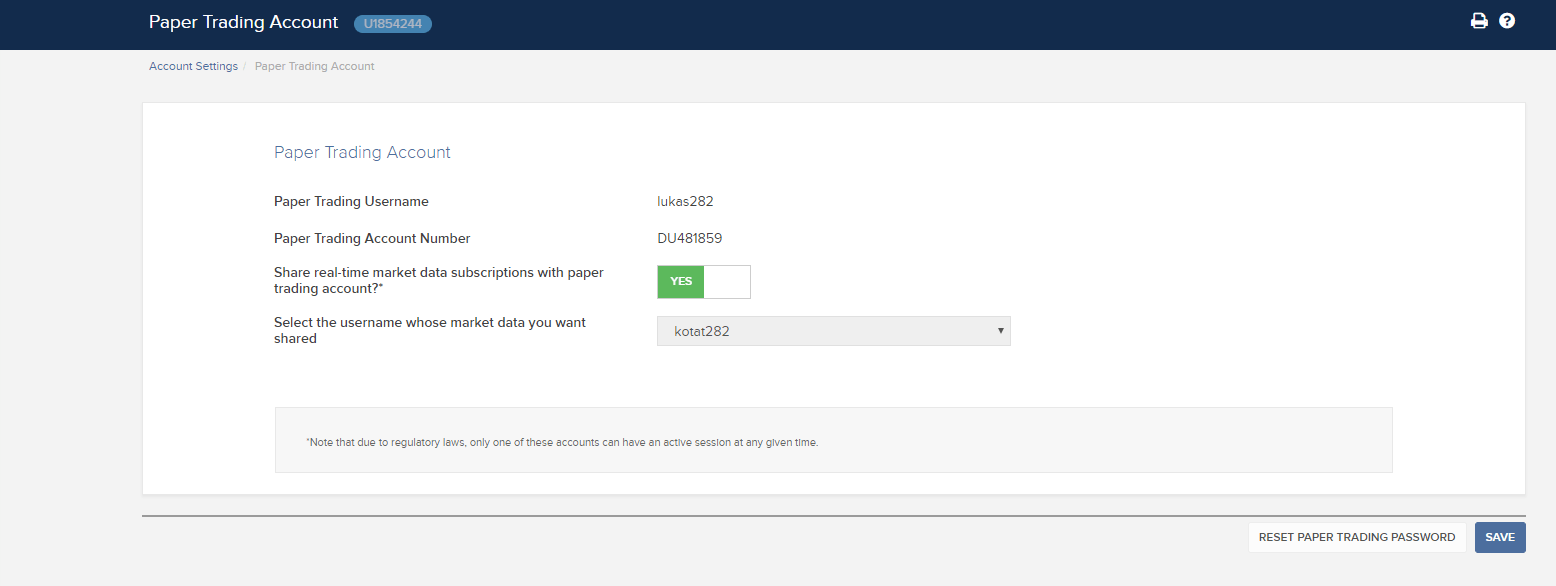Rachunek demo jest dostępny tylko dla klientów LYNX, którzy mają aktywny rachunek rzeczywisty. Nie jest możliwe założenie rachunku demo bez aktywnego rachunku rzeczywistego.
Po przeniesieniu rachunku do Irlandii pierwszy rachunek DEMO został zamknięty, więc musisz go reaktywować. Rachunek DEMO jest dostępny tylko na zainstalowanej platformie Trader Workstation (TWS).
Po aktywowaniu rachunku inwestycyjnego możesz otworzyć rachunek demo. Rachunek demo ma te same cechy, co rachunek rzeczywisty, ale handlujesz wirtualnymi pieniędzmi. Z rachunkiem demo możesz łatwo dowiedzieć się, jak działa platforma, dowiedzieć się o możliwościach handlu różnymi instrumentami na wielu rynkach i wypróbować swoje strategie handlowe. Masz dostęp do tych samych danych, co na swoim prawdziwym rachunku.